Google Chrome là một trong những chương trình duyệt web thông dụng có tốc độ nhanh trong mọi khía cạnh như nhanh chóng khởi động từ màn hình của bạn, tải trang web chỉ trong tích tắc và chạy các ứng dụng web phức tạp một cách nhanh chóng. Cửa sổ trình duyệt của Chrome có bố cục hợp lý, gọn gàng và đơn giản. Chrome cũng có các tính năng được thiết kế để mang lại tính hiệu quả và dễ sử dụng.
Sau đây là cách cài đặt chương trình duyệt web Google Chrome trên windows 7
Cài đặt Google Chrome
Trước hết bạn hãy mở một chương trình duyệt web đã được cài đặt sẵn trên máy tính của bạn. Sau đó truy cập vào địa chỉ https://www.google.com/chrome/browser/
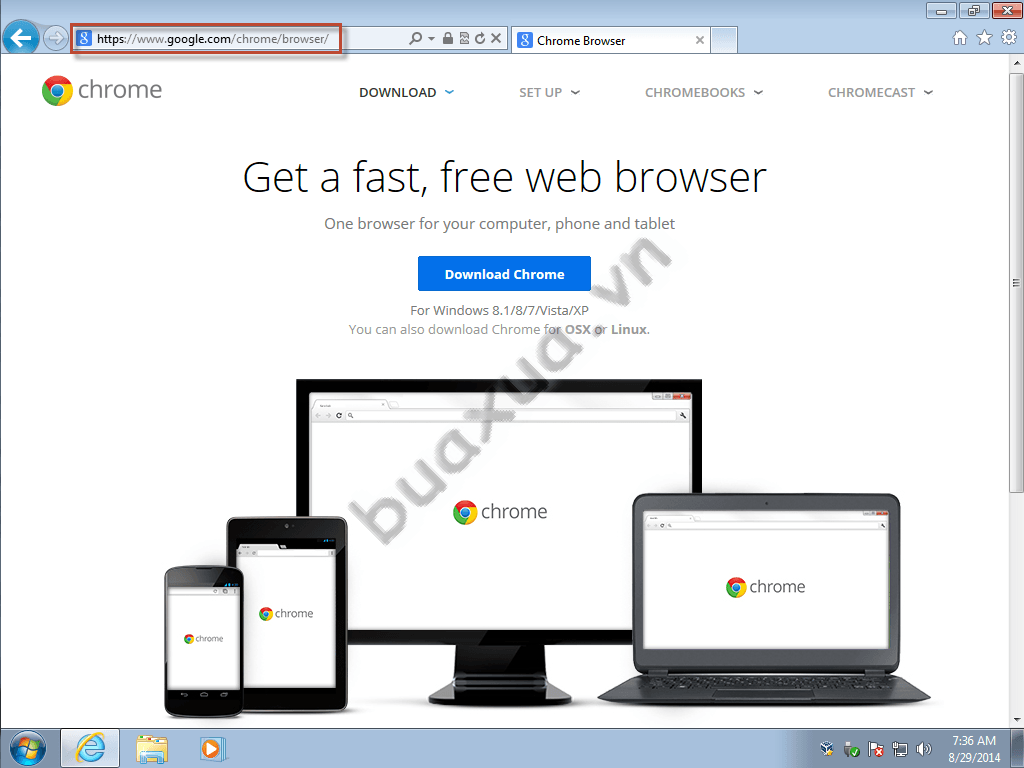
Thông thường các máy tính có cài đặt hệ điều hành Windows thì sẽ có sẵn một chương trình duyệt web tên là Internet Explorer (IE)
Tại trang tải Google Chrome, bạn hãy cuộn cửa sổ của trình duyệt xuống phía dưới, bên phải sẽ có một danh sách cho phép thay đổi ngôn ngữ hiển thị, bạn hãy nhấn vào đó và chọn Tiếng Việt.
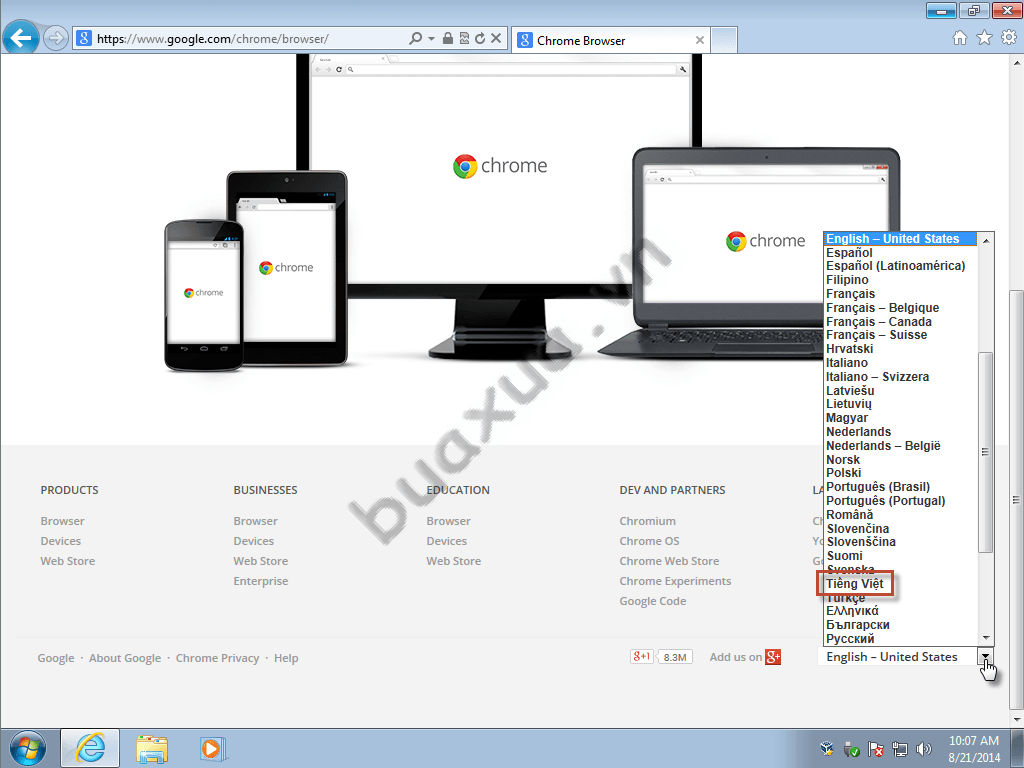
Sau khi chọn ngôn ngữ xong bạn hãy cuộn cửa sổ của trình duyệt lên trên và nhấn vào nút Tải xuống Chrome để tải chương trình cài đặt Google Chrome.
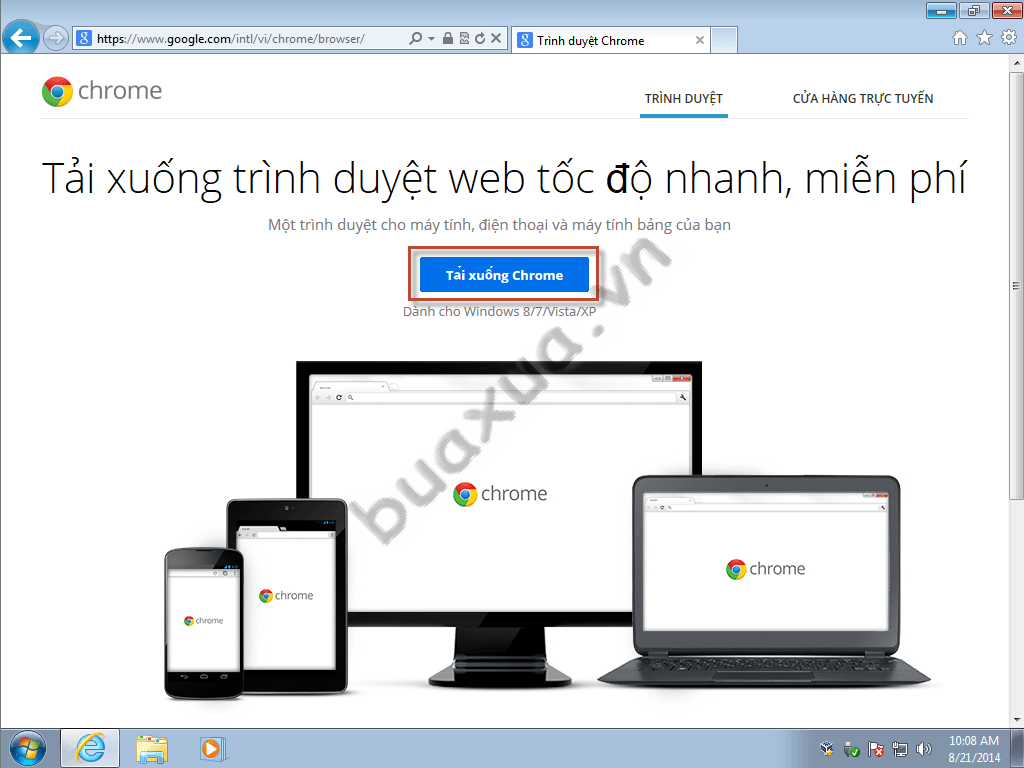
Tiếp theo bạn hãy dánh dấu vào mục Chọn đặt Google Chrome làm trình duyệt mặc định của tôi và nhấn nút Chấp nhận và cài đặt
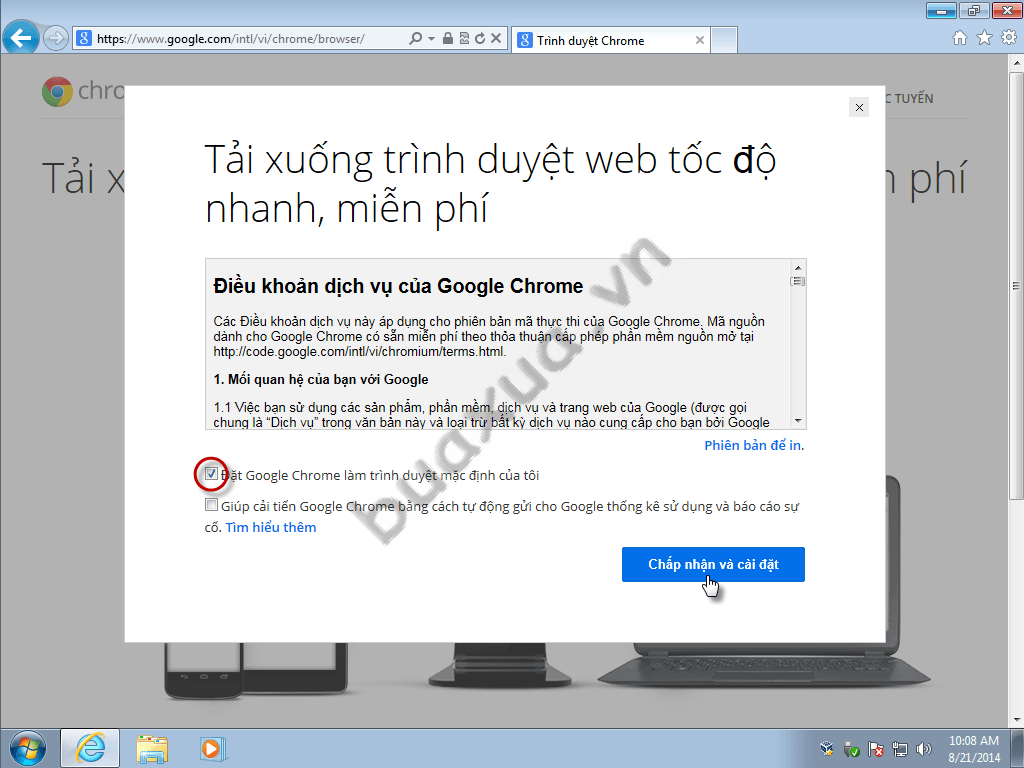
Sẽ xuất hiện một hộp thoại cảnh báo việc cài đặt này. Bạn hãy nhấn vào nút Run để đồng ý chạy chương trình cài đặt Google Chrome.
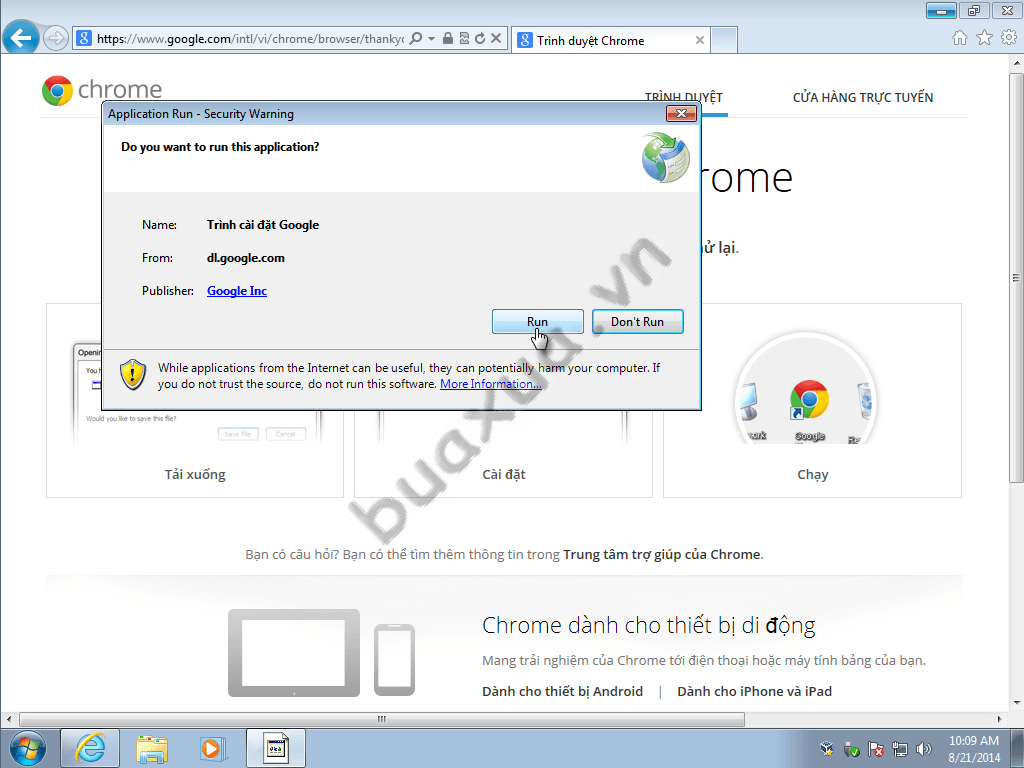
Chương trình cài đặt sẽ tiến hành kết nối Internet và tiếp tục tải thêm các thành phần cần thiết để cài đặt Google Chrome.
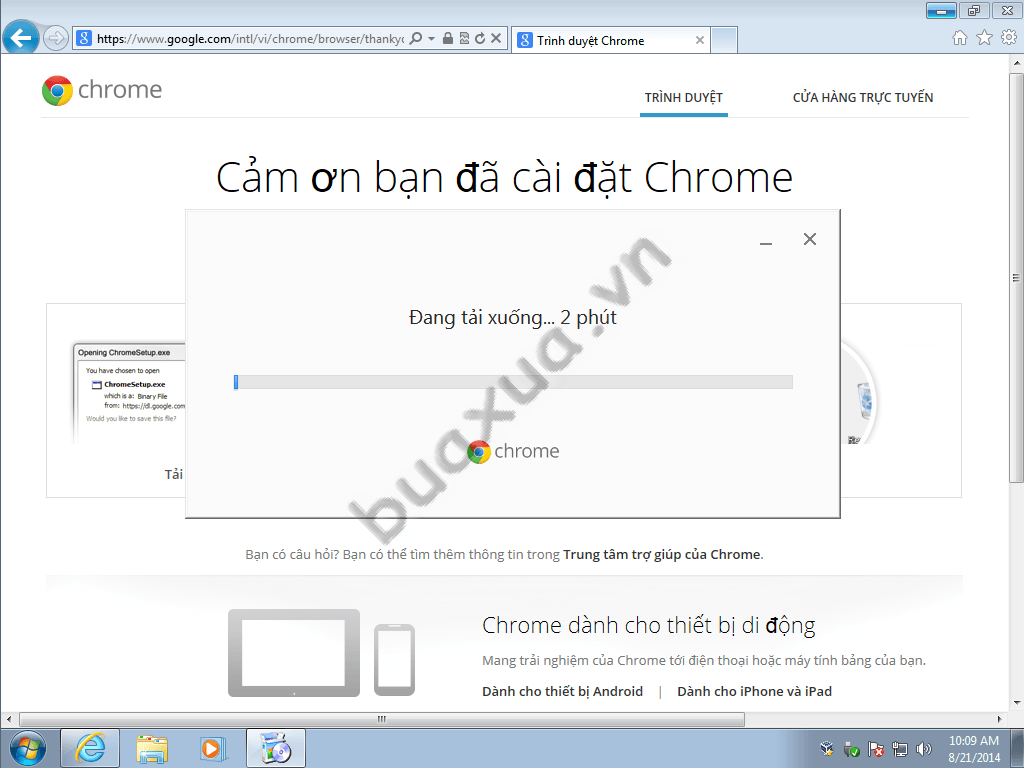
Sau khi cài đặt xong, Google Chrome sẽ tự khởi động và ở màn hình đầu tiên bạn sẽ nhìn thấy là phần thiết lập cho Google Chrome với hộp thoại đăng nhập vào tài khoản Google.
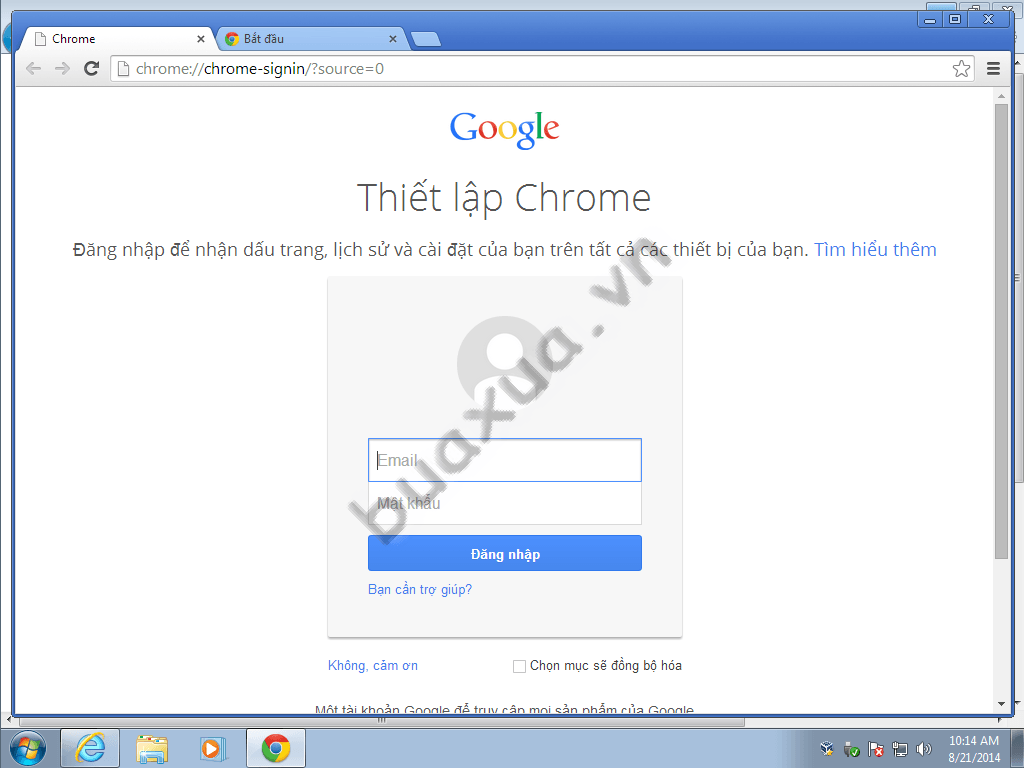
- Nếu trước đây bạn đã sử dụng Google Chrome và có lưu các thiết lập thì hãy đăng nhập vào tài khoản Google của bạn để Google Chrome tự động thiết lập lại như cũ cho bạn. Nếu không thì bạn hãy bỏ qua phần thiết lập này và nhấn vào Tab Bắt đầu để sử dụng và cảm nhận được sự khác biệt giữa Google Chrome và các trình duyệt khác.
Xem phim hướng dẫn cách cài đặt chương trình duyệt web Google Chrome trên windows 7
{youtube}moS2cEdt9Uk{/youtube}


















